ربما لن تجد أي جهاز هاتف ذكي يخلو من تطبيق الدردشة الشهير "واتساب"، فرغم ظهور عديد التطبيقات البديلة أبرزها تطبيق تيليجرام والذي يوفر عديد المميزات الرائعة، ألا ان الكثير من المستخدمين مازالوا متمسكين بإستخدام واتساب لسهولة إستخدامه وإنتشاره بين المستخدمين بجانب خدمة واتساب ويب الشهيرة لأجهزة الحاسب و دعم مكالمات الفيديو الجماعية من خدمة "Rooms" بفيسبوك.
ورغم ان تطبيق واتساب يعد من اقدم تطبيقات الدردشة للهواتف الذكية إلا ان هناك بعض الحيل والمميزات والإعدادات البسيطة التي ربما لا يستخدمها البعض او لا يدرك البعض الأخر وجودها، ولذلك سنقوم من خلال هذا المقال الشامل بتجميع وتوضيح ابزر تلك الحيل والأسرار وتوضيح كيفية إستخدامها و تحقيق اقصي إستفادة منها.
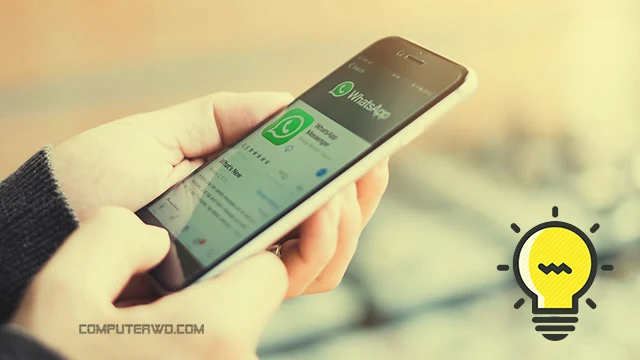
حتي لا تواجه اي مشاكل اثناء إستخدام أحد المميزات المذكورة بهذا المقال، فقط تأكد من تحديث التطبيق لديك إلي أحدث إصدار سواء من خلال متجر تطبيقات جوجل بلاي لأنظمة أندرويد أو متجر ابل لهواتف ايفون، ايضاً يجب التوضيح ان كل الإعدادات المذكورة بالمقال متوافقة مع إصدار التطبيق لأنظمة اندرويد او iOS و سنقوم بالتوضيح في حال كانت بعض الإعدادات تختلف في تطبيقها بين نظامي التشغيل.
إرسال الرسائل دون تسجيل جهة الإتصال

أحياناً قد تدفعك الظروف إلي إرسال رسالة تحتوي اي معلومات لشخص ما قد قابلته للتو سواء بالعمل أو لأي أمر شخصي، لكن من أجل ان تقوم بإرسال تلك الرسالة لابد ان تقوم بتسجيل رقم هذا الشخص بجهات الإتصال أولاً ثم بدء محادثة معه من خلال واتساب وهو ما قد يستغرق بعض الوقت، او انك لا ترغب بتسجيله بجهات الإتصال من الأساس، ولذلك يُمكنك من خلال نسخ ولصق هذا الرابط بمتصفح الهاتف ثم كتابة رقم هذا الشخص مسبوقا بكود الدولة بنهاية الرابط وبعد فتح الرابط، قم بالضغط علي خيار "Continue to chat" وسيتم فتح علي الفور فتح تطبيق واتساب وبدء محادثة مع هذا الرقم مباشرةً دون تسجيله بجهات الإتصال، وايضا تستطيع إضافة الرقم لجهات الإتصال من داخل المحادثة أو حظر الرقم بعد إنتهاء الغرض من إرسال الرسالة.
الترجمة الفورية للرسائل (تتطلب لوحة مفاتيح Gboard او SwiftKey)
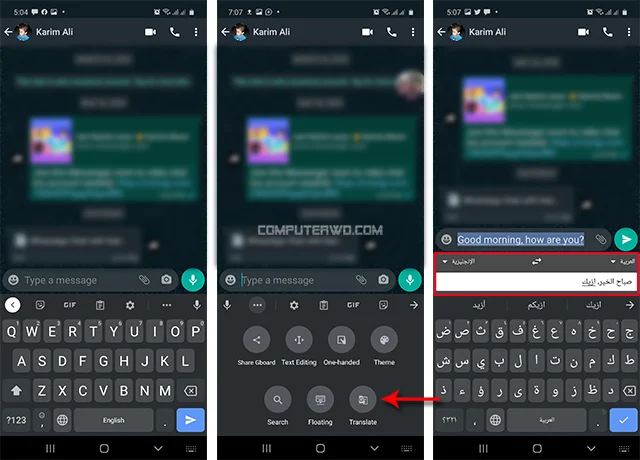
عند الكتابة بلغة غير لغتك الأم قد تواجه موقف محرج بسبب كتابة كلمة ما بشكل خاطيء او انك قد لا تتذكر الكلمة المرادفة لما تريد كتابته بتلك اللغة اجنبية، لكن يُمكنك التغلب علي ذلك الأمر من خلال حيلة رائعة من خلال كتابة الرسائل بواتساب باللغة العربية وسيتم ترجمة ما تكتبه بشكل مباشر لأي لغة تريدها دون عناء، فقط لابد من إستخدام لوحة مفاتيح جوجل Gboard الشهيرة (اندرويد | iOS) أو لوحة swiftkey (اندرويد | iOS)، وبعد ذلك يُمكنك القيام بالأمر من خلال الشريط العلوي للوحة ثم الضغط علي ايقونة الترجمة بعدها قم بكتابة الرسالة التي تود كتابتها باللغة العربية وسيتم ترجمتها للغة التي قمت بتحديدها، ويفضل دائماً مراجعة النص بعد ترجمته للتأكد من عدم وجود اخطاء قبل ارسال الرسالة.
منع التحميل التلقائي للوسائط
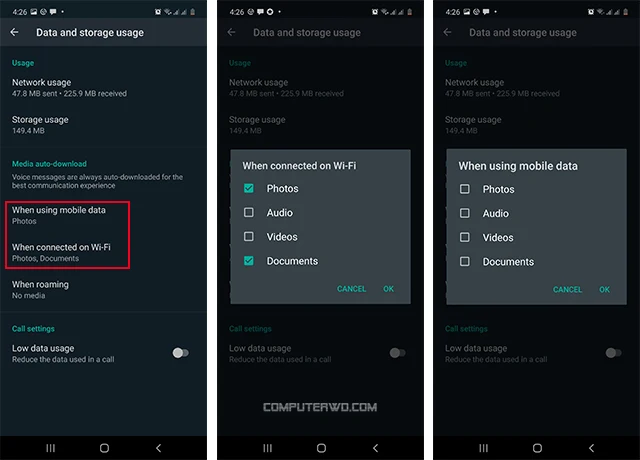
ميزة رائعة اذا كنت مشترك بالكثير من مجموعات الدردشة، فدائماً ما يتم ارسال بعض الوسائط مثل الصور والفيديو التي تكون غير مفيدة او غير موجهة اليك بشكل مباشر ولذلك فان استقبالها وتحميلها قد يستهلك بيانات الإنترنت لديك دون جدوي، لكن من خلال التوجه للاعدادات او "Settings" ثم خيار استخدام البيانات "data & storage usage" يُمكنك اختيار عناصر الوسائط التي يتم تحميلها تلقائياً في حالة استخدام اتصال البيانات وكذلك اتصال Wi-Fi و بمجرد الغاء علامة التفعيل امام اي عنصر لن يتم تحميل هذا العنصر علي الهاتف إلا إذا قمت بالضغط عليه بنفسك،في هذه الحالة فقط سيتم تحميله ويُمكنك الاطلاع عليه.
تنسيق الكتابة بشكل سريع
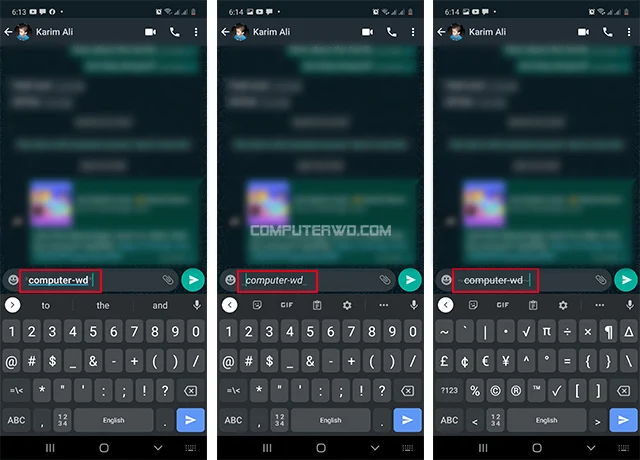
فيما يتعلق بكتابة المحادثات ربما لا يوجد بتطبيق واتساب خيارات كثيرة، لكن مازال يمكنك تنسيق الكلمات اثناء الكتابة بطريقة سهلة جدا بدلا من تحديد النص وتنسيقه لاحقاً، حيث يمكنك كتابة كلمة او جملة ما بخط ثقيل او "Bold" ببساطة عن طريق كتابة علامة "*" (بدون علامات التنصيص) مباشرة قبل بداية الكلمة او الجملة وبعد إنتهاءها وستجد تحويل تلك الكلمة لخط تقيل لمزيد من التركيز عليها دون باقي النص، بنفس الطريقة يُمكنك الكتابة بخط مائل "Italic" من خلال كتابة علامة "_" ببداية ونهاية النص الذي تريد تنسيقه بهذا الشكل وايضاً طباعة خط بمنتصف الكلام "Strikethrough" عن طريق كتابة رمز "~" ببداية ونهاية الكلمة او الجملة.
إستعراض الوسائط والمرفقات فقط من أي محادثة
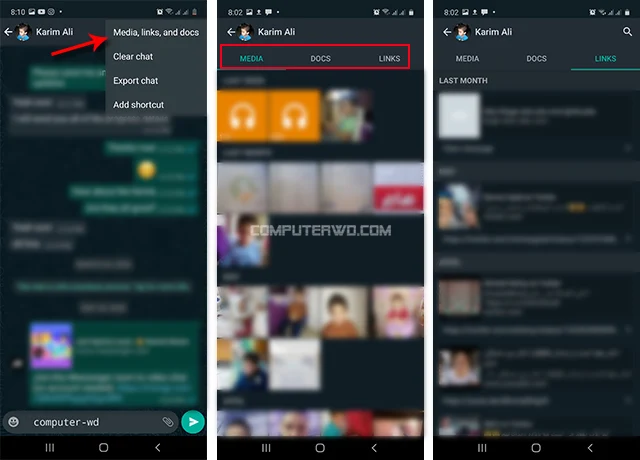
أحياناً قد تبحث عن صورة او مقطع فيديو معين تم ارساله بمحادثة ما، لكن إذا كانت تلك المحادثة طويلة نوعاً او خاصة بمجموعة دردشة ستكون مهمة ايجاد ما تبحث عنه صعبة جداً خصوصاُ إذا تم إرساله منذ وقت طويل، ولذلك من خلال اي محادثة يُمكنك الضغط علي ايقونة الثلاث نقاط بالأعلي ثم خيار "More" ثم من خلال خيار "Media, Links and docs" يُمكنك استعراض الوسائط الخاصة بتلك المحادثة دون الرسائل النصية من خلال تبويب "Media" وكذلك ملفات "PDF" بتبويب "docs" والروابط بتبويب "Links" وبالتالي سيُمكنك ايجاد ما تبحث عنه بشكل اسرع.
إرسال رسائل عامة بشكل خاص
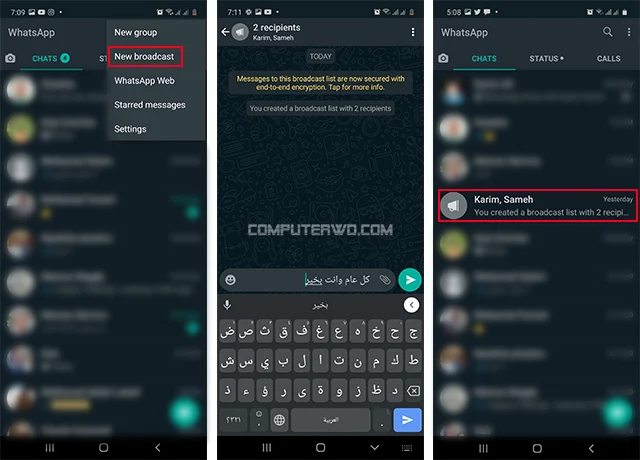
احيانا قد ترغب بإرسال رسالة واحدة لعدة أشخاص مختلفين أما غير موجودين بمجموعة دردشة واحدة او انك ترغب في إرسالها لكل صديق منهم بشكل شخصي دون إعادة كتابة الرسالة اكثر من مرة، ولذلك عن طريق الضغط علي أيقونة الثلاث نقاط بالواجهة الرئيسية للتطبيق وعبر خيار "New Broadcast" تسطيع بعدها تحديد الاصدقاء الذين تريد ارسال الرسالة لهم من القائمة والضغط علي علامة "✓" بالأسفل بعد الإنتهاء ثم كتابة الرسالة مرة واحدة وإرسالها وستصل نفس الرسالة لكل منهم بشكل منفرد، وسيتم تجميع جهات الإتصال معاً في دردشة واحدة لكن افتراضياً فقط حيث لن يتم إنشاء مجموعة دردشة حقيقية خاصة بهم.
تصدير الدردشات
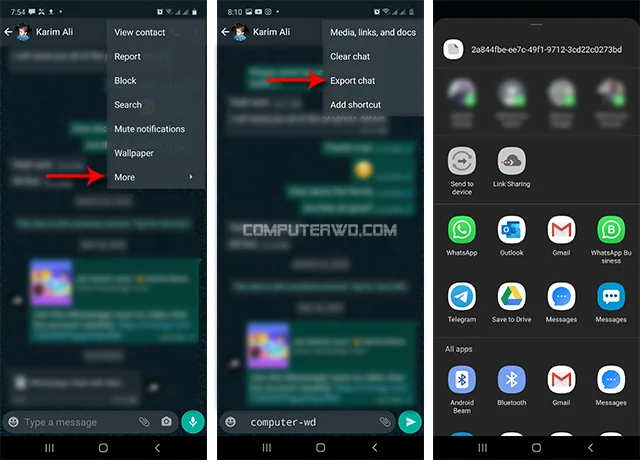
أحيانا قد تود حفظ دردشة معينة أو إرسالها بشكل كامل لأحد الأصدقاء للإطلاع علي شيء معين بها، و تستطيع القيام بالأمر بكل سهولة عن طريقة الضغط علي أيقونة الثلاث نقاط من داخل الدردشة ثم خيار "More" ثم "Export Chat" ويُمكنك الإختيار من بين إرسال المحادثة كاملة دون وسائط أو شاملة الوسائط وبعد ذلك يُمكنك إختيار أي جهة إتصال من داخل واتساب لأرسال المحادثة إليها أو مشاركتها عبر اي وسيلة اخري مثل البريد الألكتروني أو تطبيق ماسنجر أو المشاركة عبر الخدمات السحابية او تطبيقات اخري، وسيتم حفظ المحادثة بملف "Text" و يُمكنك إستعراض بأي تطبيق استعراض نصوص من أي جهاز آخر.
البحث داخل كل الدردشات
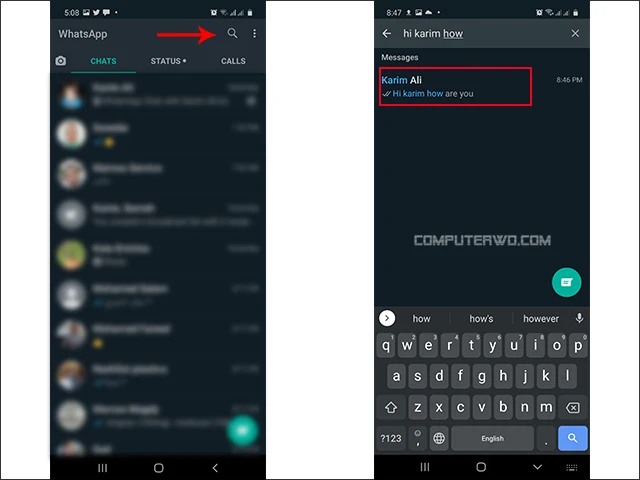
يوفر تطبيق واتساب إمكانية البحث عن كلمة معينة او نص داخل الدردشة وذلك سيفيد إذا كنت تبحث عن معلومة معينة وسط دردشة طويلة، لكن من خلال الواجهة الرئيسية وبإستخدام أيقونة البحث، تستطيع البحث عن كلمة أو نص بجميع الدردشات داخل حسابك، فمثلاً بالبحث عن اسم معين سيتم استعراض نتائج البحث في جميع الدردشات التي تحتوي ذلك الإسم ويُمكنك بعدها التوجه إلي الدردشة التي تريدها لعرض ما بداخلها وبالتالي يُمكنك إستخدام تلك الخاصية للوصول لما تريد بشكل اسرع.
مشاركة الموقع الحالي
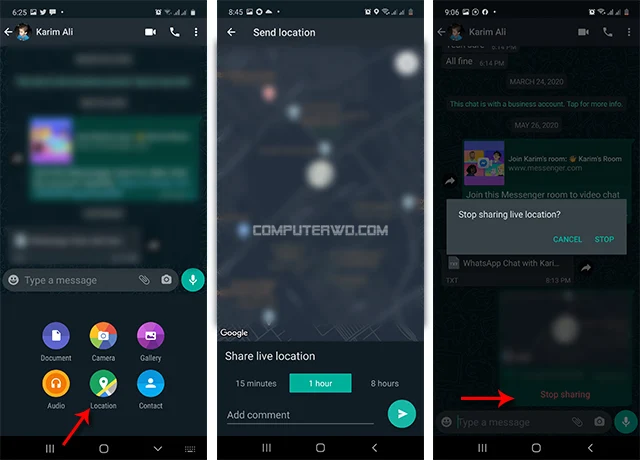
عندما تحتاج ارسال موقعك الجغرافي الحالي لأحد الأصدقاء، فإن الكثير منا يتوجه أولاً لتطبيق "Maps" ثم يقوم بمشاركة الموقع عبر واتساب أو قد تريد إخبار أصدقائك انك متواجد بمكان ما لفترة محددة في حال ارادوا مقابلتك بهذا المكان، و يُمكنك القيام بذلك بخطوة واحدة من داخل واتساب من خلال الضغط علي ايقونة المرفقات من الداخل الدردشة، والضغط علي خيار "Location"، لكن قد تحتاج لتوفير الصلاحيات اللازمة للتطبيق بأول مرة فقط.
و ستجد بعدها خريطة الموقع الحالي ويُمكنك مشاركة الموقع الحالي من خلال الضغط علي "Share Current Location" أو مشاركة الموقع الحالي بشكل مباشر عن طريق خيار "Share Live Location" وبعد ذلك تحديد الفترة التي سيتم إظهار موقعك خلالها، بينما إذا أردت إيقاف مشاركة المكان قبل اتقضاء مدة المشاركة، يُمكنك القيام بذلك من خلال التوجه للمحادثة والضغط علي خيار "Stop Sharing".
معرفة اكثر الأصدقاء الذين تراسهلم وتحرير مساحة التخزين
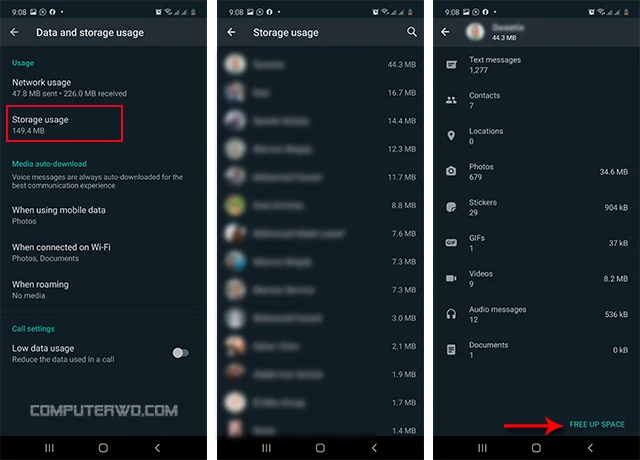
من ضمن المميزات الرائعة والتي لا يستخدمها الكثيرون عي إمكانية معرفة أكثر الدردشات النشطة بحسابك وبالتالي معرفة حجم البيانات التي تستهلكه تلك الدردشات من مساحة التخزين وتنظيفها إذا أردت، فمن خلال التوجه للإعدادات ثم خيار "data & storage usage" وبالتوجه لخيار "Storage Usage" ستجد إستعراض لكل جهات الإتصال والدردشات مع ترتيبها بشكل تنازلي من الأكثر نشاطاً وإستخداما لسعة التخزين إلي الأقل.
ومن خلال الضغط علي أي دردشة ستجد إستعراض تفصيلي للمساحة المستخدمة وفيم تم إستخدامها، ويُمكنك من خلال الضغط علي خيار "Free Space" بالأسفل تحرير بعض المساحة عن طريق إختيار نوعية البيانات التي ترغب التخلص منها وبالتالي ستوفر بعض مساحة التخزين وتتخلص من البيانات الغير هامة ايضاً، وسيكون هذا الخيار مفيد جداً في تنظيف وتحرير المزيد من المساحة التي تستخدمها مجموعات الدردشة.
مراقبة إستهلاك البيانات
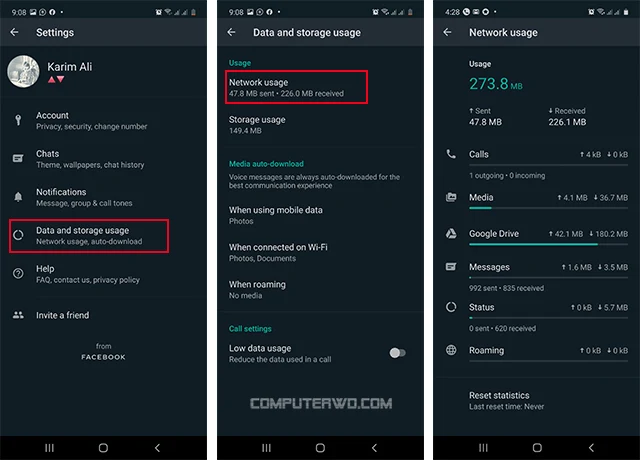
حيلة أخري لتوفير إستهلاك البيانات الخاصة بالإنترنت، فمن خلال التوجه للإعدادات ثم خيار "data & storage usage" وبالتوجه لخيار " Network Usage" ستجد جميع الإحصائيات التي تحتاجها حول إستخدام البيانات سواء المرسلة أو المستقبلة من داخل التطبيق وفيم تم تصنيفها، فيُمكنك مثلاً التعرف علي حجم البيانات المستخدمة في المكالمات الصوتية المرسلة أو المستقبلة من خلال التطبيق وكذلك ملفات الوسائط والرسائل، ويُمكنك دائماً إعادة تعيين تلك الإحصائيات للبدء من جديد، وهي ستكون ميزة رائعة للتعرف علي معدل إستهلاك البيانات بكل عناصر التطبيق وترشيدها إن أردت.
متابعة تقارير البيانات
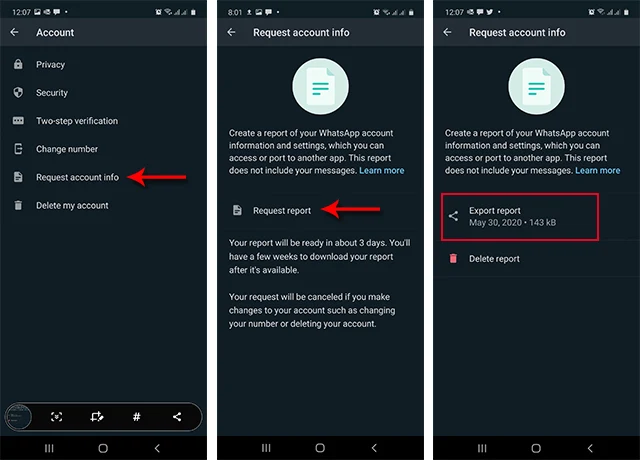
من المعروف ان تطبيقات التواصل الإجتماعي دائماً ما تقوم بنسخ بعض بيانات المستخدم الشخصية، ولذلك إذا أردت الإطلاع علي تلك المعلومات التي يتم جمعها من خلال واتساب يُمكنك ذلك من خلال إعدادات التطبيق ثم التوجه إلي الحساب "Account" ثم طلب معلومات الحساب "Request Account Info"، وبمجرد طلب المعلومات عن طريق الضغط علي "Request Report" سيخبرك التطبيق انه سيتم إعداد التقرير وإرساله خلال 72 ساعة.
وبعد تلك الفترة ستتلقي إشعار بالتقرير ويُمكنك من خلال نفس الخطوات تصدير التتقرير وإرساله عن طريق البريد الإلكتروني أو اي وسيلة أخري، كما يُمكنك تصفح التقرير من خلال أي متصفح للإنترنت حيث انه يكون بصيغة "HTML"، وبعد فتح التقرير ستجد انه يشمل جميع المعلومات و البيانات عن حسابك والتفاصيل التقنية لهاتفك وكذلك بعض الإعدادات الخاصة بحسابك و قد تختلف تلك البيانات حساب إعدادات الخصوصية التي قمت بضبطها.
أرشفة الرسائل
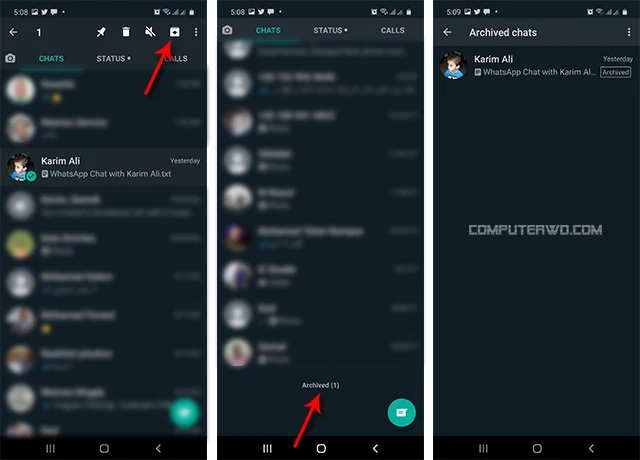
دائما ما يتم ترتيب قوائم الدردشة حسب النشاط من الأحدث الي الأقدم، واحيانا قد ترغب بإخفاء بعض الدردشات التي لا تهتم بها من الظهور بأعلي قائمة الدردشات مثل المجموعات أو ترغب بإخفاء دردشة معينة هامة من الظهور بالقائمة الرئيسية وفي تلك الحالة سيكون خيار أرشفة الرسائل هو الحل الأمثل بدلا من التخلص منها نهائياً.
فمن خلال الضغط مطولاً علي اي دردشة ثم الضغط علي ايقونة الأرشفة بالأعلي، ستجد إختفاء تلك الدردشة من القائمة لكن ستكون دائماً قادراً علي استعراض تلك الدردشة مجدداً او جميع الدردشات التي تم ارشفتها من خلال التوجه لنهاية لقائمة الدردشات بأسفل الزاجهة والضغط علي خيار "Archived" وسيتم إستعراض كل الدردشات المؤرشفة، جدير بالذكر انه يُمكنك إعادة الدردشة لقائمة الدردشات بنفس الطريقة ايضاً.
تثبيت دردشة بقمة القائمة
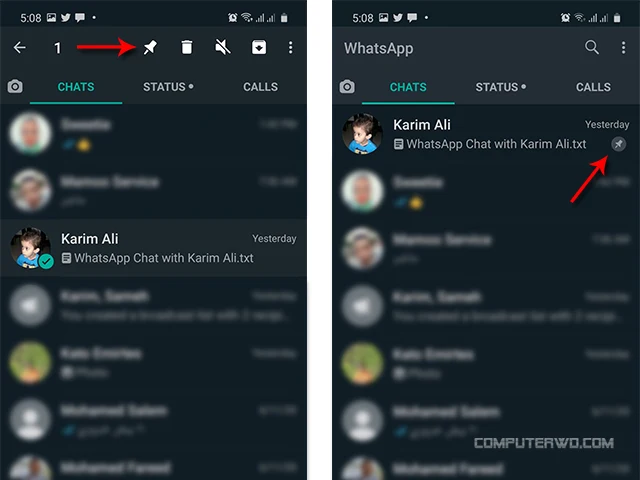
علي عكس الميزة السابقة، إذا أردت الإحتفاظ بدردشة معينة علي قمة قوائم الدردشة بشكل مستمر مهما تم تحديث الدردشات الأخري، يُمكنك تثبيتها من خلال الضغط مطولاً علي قائمة الدردشة ثم الضغط علي ايقونة التثبيت او "Pin" بالأعلي وسيتم تثبيت تلك الدردشة أو اي دردشات اخري قمت بتفعيل ذلك الخيار لها علي قمة قوائم الدردشة حتي لو استقبلت رسائل جديدة في الدردشات الأخري.
منع ظهور الوسائط بمستعرض "Gallery"
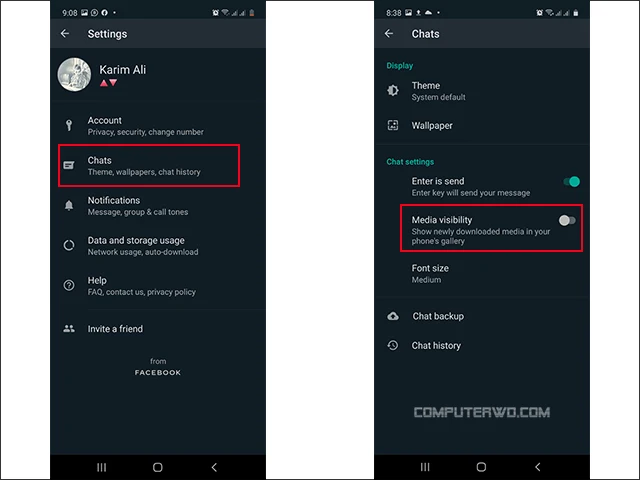
عند استعراض الصور ومقاطع الفيديو من خلال هاتفك دائماً ما يتم ذلك من خلال تطبيق مستعرض الوسائط أو "Gallery" والذي قد يختلف اسمه بإختلاف طراز الهاتف، ولأن واتساب دائماً ما يقوم بإنشاء مجلد خاص يحتوي علي ملفات الوسائط الخاصة بالتطبيق فبالتالي عند استعراض الصور ومقاطع الفيديو من هاتفك ستجد ظهور ملفات واتساب ايضاً وهو ما قد يشتت الإنتباه ويصعب من مهمة الوصول للملف الذي تريده بجانب بعض الإحراج احيانا إذا كنت تستعرض الصور مع بعض الأصدقاء حولك، لكن يُمكنك إلغاء هذا الأمر من خلال التوجه للإعدادات ثم الدردشات "Chats" ومن خلال القائمة قم بتعطيل خيار "Media Visibility" وسيتم إخفاء وسائط واتساب من الظهور بالتطبيق.
إلغاء استعراض الرسائل الواردة
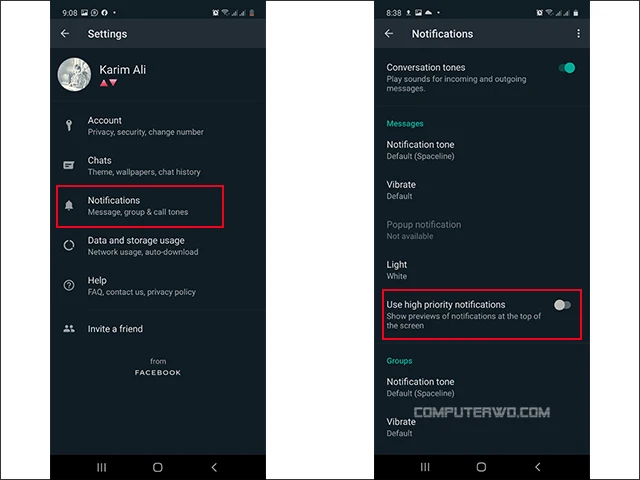
عند إستقبال رسالة جديدة اثناء فتح تطبيقات اخري سيتم إظهار نافذة عائمة تحتوي كإشعار بالرسالة بجانب بعض من محتوي الرسالة وهو ما قد يكون امر مزعج ويهدد الخصوصية في حالة وجود اشخاص اخري بالقرب منك او ان الهاتف بحوزة صديق لك مثلا، ولكن لحسن حظ مستخدمي هواتف ايفون انه يُمكنهم الغاء ذلك الخيار من خلال التوجه للإعدادات ثم الإشعارات "Notifications" ثم إلغاء تفعيل خيار الإستعراض "Show Preview".
أما مستخدمي أندرويد فما زال بإمكانهم إلغاء تم الخاصية ولكن بطريقة مختلفة، فمن خلال التوجه للإعدادات ثم الإشعارات "Notifications" يُمكنك إلغاء تفعيل خيار "Use high priority notifications" وسيتم إلغاء المعاينة للرسائل الواردة أثناء فتح تطبيق آخر، كذلك يُمكنك إلغاء صلاحية واتساب لإظهار إشعارات فوق التطبيقات الاخري من خلال إعدادات نظام اندرويد نفسه.
معرفة معلومات عن الرسائل المرسلة
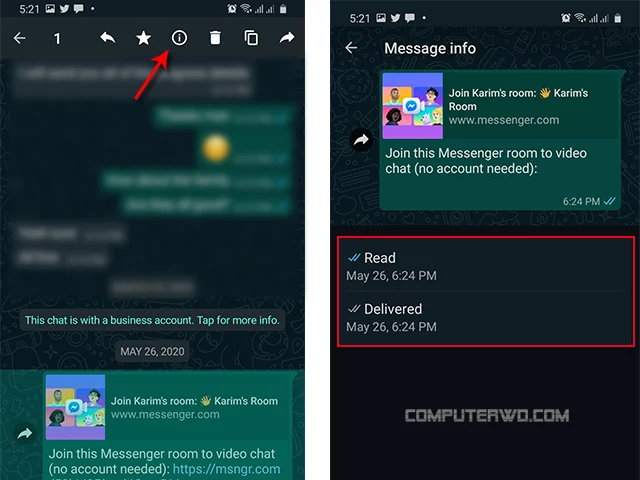
معظمنا علي علم انه في حالة ظهور سهمين باللون الأزرق إلي جوار الرسائل المرسلة يعني ان المستلم قد قام بلإطلاع علي تلك الرسالة، ورغم ان بعض المستخدمين قد يقومون بتعطيل تلك الخاصية إلا أنه في حالة ان مستلم الرسالة لم يقوم بإلغاءها يُمكنك الإستفادة منها عن طريق الضغط مطولاً علي الرسالة التي قمت بإرسالها ثم الضغط علي ايقونة المعلومات بالأعلي وتستطيع الإطلاع علي وقت إرسال الرسالة من هاتفك وأيضاً وقت إستلامها بالطرف الأخر ومعرفة المدة بينهما، وهي الميزة المفيدة جداً في حالة إستخدام الواتساب للتواصل بين زملاء العمل أو في خدمة العملاء بأي نشاط.
إخفاء بيانات المستخدم الخاصة بك
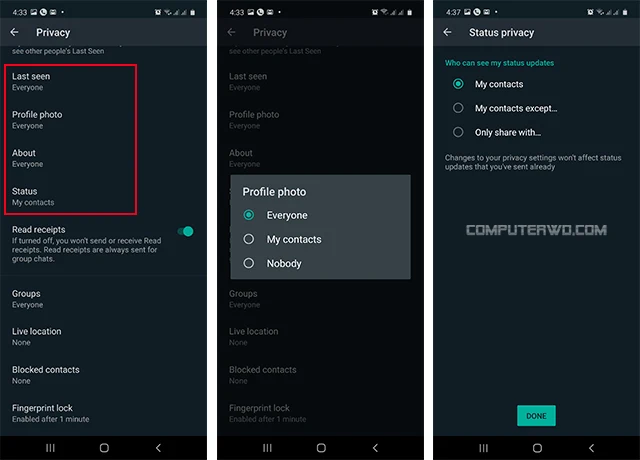
البعض قد لايهتم بتلك الإعدادات لذا قمنا بذكرها بالقائمة، فإذا كنت من محبي الخصوصية يُمكنك التحكم بإمكانية إظهار معلوماتك الشخصية مثل صورتك وحالتك للآخرين من عدمه، فمن خلال للإعدادات ثم الحساب "Account" ثم الخصوصية أو "Privacy" يُمكنك عن طريق خيار "Profile Picture" إما إظهار صورتك الشخصية للجميع أو للأصدقاء فقط أو إخفاءها بشكل كامل، كذلك يُمكنك القيام بنفس للأمر لوصف حسابك من خلال خيار "About" ونفس الحال بالنسبة لخيار "Last seen" والذي يُمكنك إلغاءه لمنع الأخرين من معرفة اخر وقت كنت تستخدم التطبيق به.
أما حالتك الشخصية، فيُمكنك التحكم بها من خلال خيار "Status" وتستطيع إما إظهارها للأصدقاء أو جهات الإتصال فقط عن طريق خيار "My Contacts" أو إظهارها للجميع مع إستثناء بعض الأصدقاء من خلال أمر خيار "My Contacts Except" ويُمكنك إستحدام هذا الخيار لحجب رؤية حالتك الشخصية عن الجميع عن طريق الدخول وتحديد جميع جهات الإتصال من زر الأختيار بالأعلي وبالتالي لن يتمكن أي حد من رؤية حالتك. ويُمكنك ايضا مشاركة الحالة مع أشخاص محددة من خلال خيار "Only Share With" ثم تحديد من تريد المشاركة معهم من قائمة جهات الإتصال.
الكتابة الصوتية
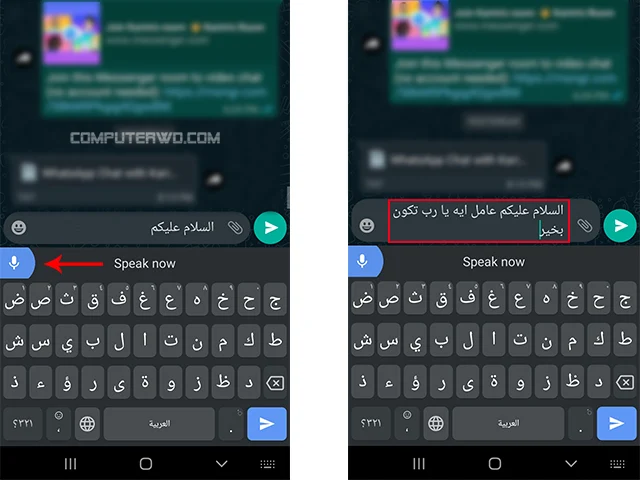
فضلا عن إستخدام التسجيلات الصوتية لإرسال الرسائل، إذا كنت تقوم بالدردشة وبحاجة إلي كتابة رسالة طويلة نوعاً ما سيكون الأمر مرهق بإستخدام لوحة المفايتح، لذلك يُمكنك إستخدام زر التسجيل الصوتي بلوحة المفاتيح الخاصة بك وتسجيل رسالتك صوتياً وسيتم تحويلها لرسالة مكتوبة عن طريق محرك تحويل الصوت إلي نصوص، ويُمكنك ضبط إعدادات اللغة التي تريدها من خلال إعدادات لوحة المفايتح، لكن تأكد من مراجعة النص قبل إرساله حيث قد يحتاج لبعض التعديلات الطفيفة لكن بالتأكيد ستوفر الكثير من الوقت بدلاً من كتابة النص بالكامل يدوياً.
تمييز الدردشات الهامة
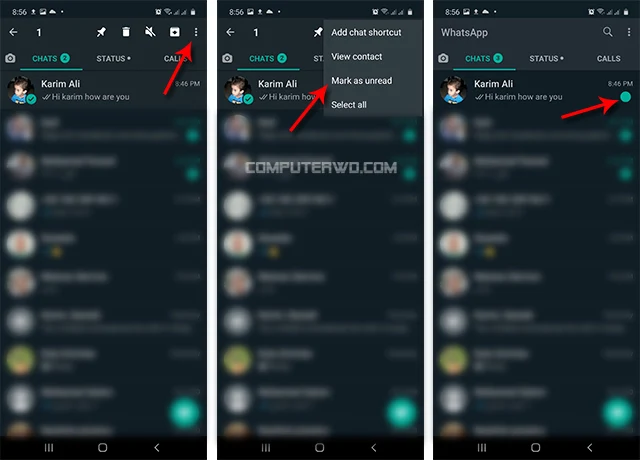
إذا قمت بقراءة رسالة ما بأي دردشة وكانت تلك الرسالة تطلب إرسالك لرد ما في وقت لاحق أو القيام بهمة ما فربما لا تتذكر هذا الأمر بالإعتماد علي الذاكرة فقط ولأنك قمت بقرائة الرسالة فإن إشعار تلك الرسالة قد إختفي وبالتالي فإن إحتمال نسيان الأمر سيكون كبير نوعا ما.
لكن يُمكنك تمييز تلك الدردشة عن دونها حتي تتذكر إرسال الرد علي الرسالة بمجرد فتح التطبيق لاحقاً، فمن خلال الضغط مطولاً علي الدردشة التي تحتوي تلك الرسالة ثم الضغط من خلال القائمة العلويةعلي ايقونة الثلاث نقاط ثم خيار "Mark as unread" سيتم تمييز تلك الدردشة بنقطة خضراء إلي جوار إسمها وبالتالي ستصبح مميزة عن باقي الدردشات وهو ما سيجعلك تتذكر القيام بشيء خاص بتلك الدردشة عن فتح التطبيق، وبعد الإنتهاء من الأمر يُمكنك إعادة الدردشة للوضع "Read" بنفس الطريقة.

